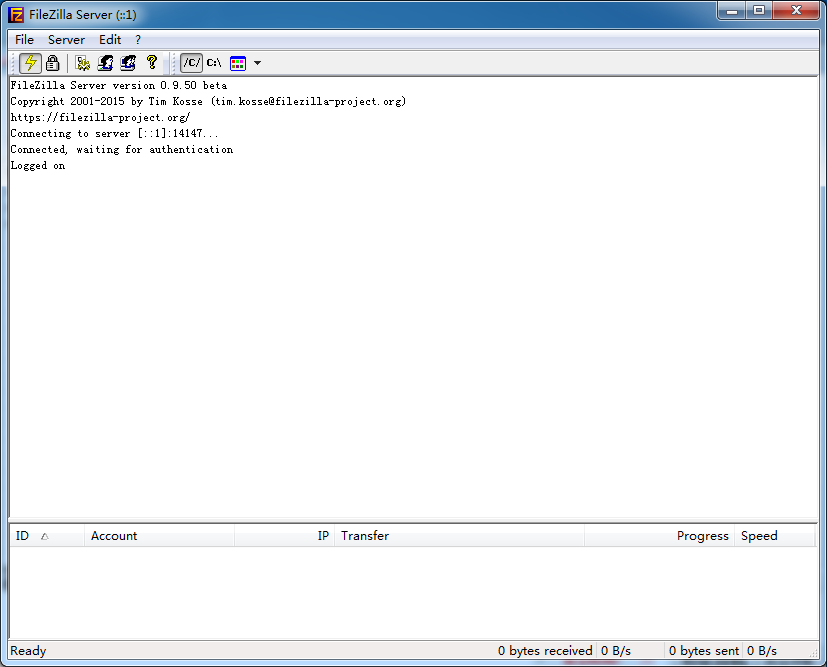软件Tags:
FileZilla是全世界一款著名的FTP软件,完全免费的FTP客户端、服务端的新项目,关键优点取决于高安全性、性能卓越,关键分成FileZilla客户端和FileZilla Server服务端。此版本号为服务器端,以其高安全性、性能卓越的特点备受全世界客户钟爱,永久免费开源系统,优点显著,Filezilla的安全系数是来自于其对外开放源码的。FileZillaServer的性能卓越来自于其编码的软件开发平台是C/C++,本身基本就行于别的VB/Dephi平台开发的程序运行,如果你能连到互联网技术,得到单独的IP地址,就可以将你的一般PC机做为一台FTP网络服务器,向全球启用归属于自身的零花费FTP网络服务器,我们可以根据多种多样方式登陆FTP网络服务器,比如根据电脑浏览器,或是应用FTP登陆专用工具,如Filezilla的客户端,8UFTP等。。本网站提供FileZillaServer官方版下载!
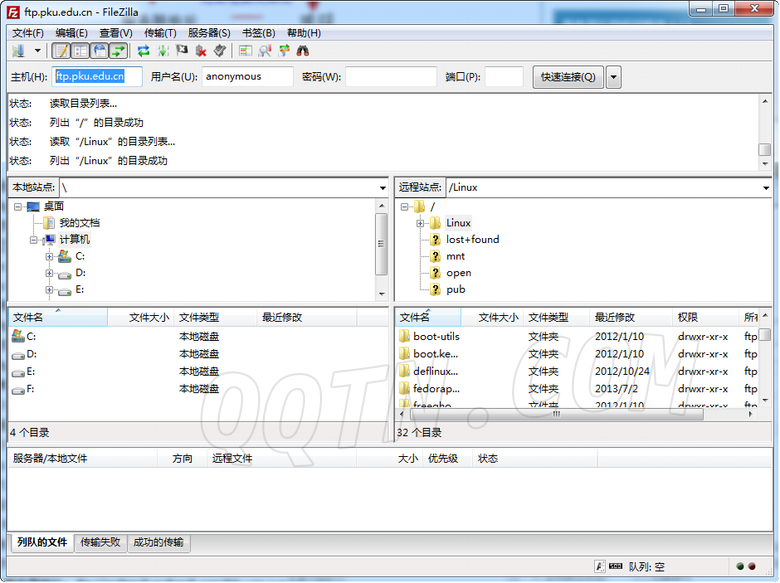
软件主要使用功能:
1、软件支持自定义欢迎消息,可选择是否显示软件版本
2、软件支持上传下载速度限制,并可以限定某个特定的时间段的速度
3、软件支持组设置及用户设置新增封闭IP和允许特定IP访问的功能
4、软件支持将日志写入文件,并可定义是否在日志中显示密码和欢迎消息
5、软件支持虚拟目录,可以映射不同的盘符的文件到根目录下
6、软件支持可以限制总用户数、单个IP连接数,不同用户可以设置不同的用户数限定以及不同的速度限制,也可以应用组设置!
软件下载安装步骤教程:
一、在本站下载最新版的FileZilla安装包,双击运行。
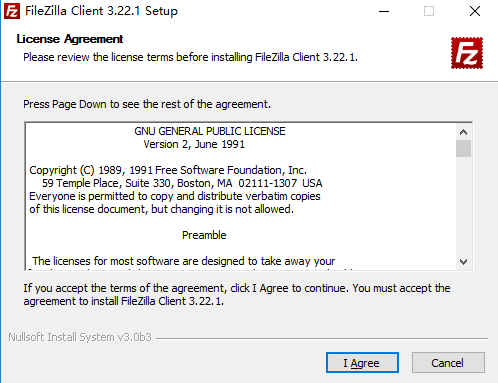
二、点击同意条款,并选择需要安装的组件
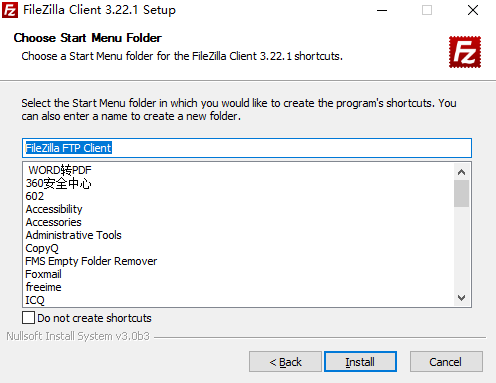
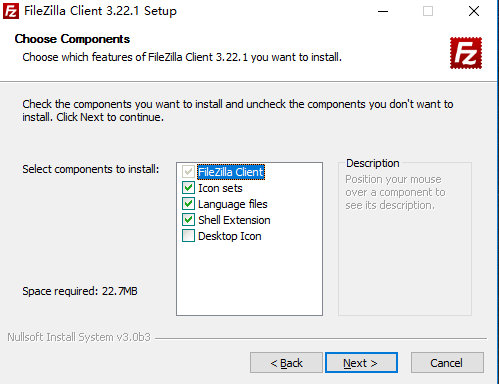
三、根据个人情况选择所有人可以使用还是仅个人使用。
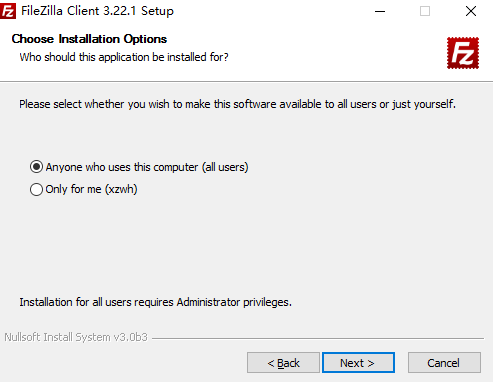
四、等待安装过程。
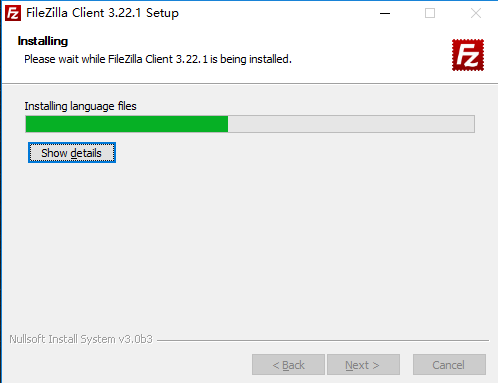
五、安装结束,点击结束安装,软件就安装好啦。

软件使用技巧分享:
要使用FTP工具来上传(下载)文件,首先必须要设定好FTP服务器的地址(IP地址)、授权访问的用户名及密码。下面我们将演示具体的参数设置:
1、通过菜单【文件】—>【站点管理器】或者CTRL+S键我们可以对要连接的FTP服务器进行具体的设置。
2、第一步:我们可以点击【新站点】按钮,输入站点的名称(它只是对FTP站点的一个说明)。
3、第二步:按照界面所示,先输入主机(FTP服务器的IP地址),登陆类型选择“一般”,不要选择匿名选项(匿名的意思就是不需要用户名和密码可以直接访问FTP服务器,但很多FTP服务器都禁止匿名访问),然后分别输入用户和密码。另外对于端口号我们在没有特别要求的情况下不用管它,或者输入“21”也可以。
4、第三步:在高级选项卡我们可以设置默认的远程及本地目录,远程目录其实就是连上FTP服务器后默认打开的目录;而本地目录就是每次进入FTP软件后默认显示的本地文件目录(当然了,如果大家不太清楚或者感觉麻烦的话也可以先不设置远程及本地路径,系统将会使用自己的默认路径)。
以上这些参数都设置好之后,便可使用FTP进行文件上传下载了。

软件配置FTP步骤教程:
一、下载Filezilla Server
1)一般设备电脑上都会有安装包。
二、安装Filezilla Server
1)Filezilla Server的安装过程很简单,按照默认提示安装即可。
三、配置FTP服务器
1)打开Filezilla Server
2)Host默认为127.0.0.1,即默认将本机作为FTP服务器。
3)设置用户名和密码,(该项目用户名为:DEVICE,密码为DEVICE620628)以及共享文件夹。
4)点击OK之后,我们的FTP服务器就搭建好了。
四、登录FTP服务器
1)我们可以通过多种方法登录FTP服务器,例如Filezilla的客户端、DOS命令以及浏览器等。
方式一:本地登录
方式二:浏览器登录
方式三:dos命令窗口登录
无论是哪种方式登录成功后可以在FileZilla的客户端界面里看到操作记录。
软件常见问题与解决方案:
问题1:FileZilla安装不了?
回答:安装不了请查看下载的版本是否支持您所使用的系统。
问题2:FTP连接530错误?
回答:这是连接到服务器的帐号密码错误,请检查或修改帐号密码。
问题3:安装Filezilla Server报错 "could not load TLS network. Aborting start of administration interface"
回答:应该是服务器没装补丁KB2533623。
解决:去微软官网下载补丁,根据自己服务器型号选,我选了Update for Windows Server 2008 R2 x64 Edition (KB2533623),补丁装好以后安装Server不再报错。
问题4:打开Filezilla以后面板里红字显示"FTP over TLS is not enabled, users cannot securely"
回答:未启用TLS模式。
解决:
1、打开Settings
2、选FTP over TLS settings,勾选Enable FTP over TLS support,然后点击中间Generate new certificate...按钮
3、空白处都可以随便填,注意Common name (Server address)那里填127.0.0.1就行了,下面给密钥和证书选一个保存的位置,然后点最下方Generate certificate
4、然后在Key password填个密钥密码,随便填一个用不到的,最后点击左下OK,再打开Filezilla就不会有错误提示啦~~
版本更新日志:
1、bug修复和小改动;
2、修复了并行上传多个文件时创建目录的问题。
FileZilla Server
本地电脑下载
电信下载地址:
其它